

作者:Nathan E. Malpass, 最近更新:May 24, 2021
現在,您正在完成文檔工作,您的應用程序突然拋出錯誤,計算機系統崩潰或斷電。 不要煩惱。 提供了各種適合您當前設置的方法。
你想 恢復Word文檔 撞車後? 您的文件丟失還是丟失? 您忘記保存您的工作了嗎? 或更糟糕的是,您是否意外刪除了Word文檔文件? 一款允許您快速安全地檢索和還原數據文件的數據恢復應用程序怎麼樣? 除Word文檔外,EXCEL文檔中還經常使用另一個文檔。 這是另一篇關於 恢復EXCEL文檔 以供參考。
第1部分。使用軟件恢復Word文檔第2部分。恢復未保存的Word文檔第3部分。恢復已刪除的Word文檔第4部分。恢復丟失的Word文檔
這是一個專業的數據恢復嚮導,可讓您快速安全地恢復Word文檔, FoneDog數據恢復 是一種易於使用的工具包,可以快速,深入地掃描文件,並且成功率很高,並且100%安全地保護您的數據。 您無需擔心,因為您可以在恢復之前預覽文件,並且可以確保沒有數據丟失。
您可以從任何設備恢復並恢復任何數據類型,例如圖像,視頻,音頻,電子郵件,存檔和文檔,可以刪除文件恢復,硬盤驅動器,存儲卡,閃存驅動器,崩潰的Windows或Mac以及分區恢復。 存儲設備支持的文件系統為NTFS,FAT16,FAT32,EXT和 exFAT的 –包括回收站,硬盤驅動器,USB,存儲卡,數碼相機和可移動驅動器的計算機。
可以免費試用該應用程序。 購買後,將為您提供30天退款保證。 您可以選擇根據計算機的操作系統(OS)(例如Windows或Macintosh)下載軟件。
只需單擊三下即可恢復已刪除的數據:啟動,掃描和還原。 以下是有關如何使用FoneDog數據恢復軟件的詳細步驟。
步驟1.啟動FoneDog數據恢復
在計算機上,下載並安裝FoneDog Data應用程序後,通過雙擊桌面上的快捷方式圖標或單擊任務欄上的固定圖標來啟動FoneDog Data Recovery(如果已創建快捷方式或將其固定到任務欄)。 您還可以通過轉到“開始”,然後從“程序”列表中進行搜索來找到已安裝的應用程序。
數據恢復
恢復已刪除的圖像,文檔,音頻和更多文件。
從計算機(包括回收站)和硬盤驅動器中獲取已刪除的數據。
恢復因磁盤事故,操作系統崩潰等原因引起的丟失數據。
免費下載
免費下載

步驟2。 選擇數據類型和存儲設備
在主頁上,選擇特定的文件類型以恢復Word文檔以及要在其中檢索已刪除文件的驅動器(硬盤或可移動磁盤)。 然後,點擊“掃描”按鈕開始掃描已刪除的文件。 請注意,在恢復數據時,您需要在計算機和可移動設備之間建立穩定的連接。 您可以選擇恢復的數據類型可以是圖像,音頻,視頻,電子郵件,文檔等。 您可以從任何存儲設備檢索它。

步驟3。 掃描並顯示數據
等待FoneDog數據恢復正在掃描數據。 它將根據您選擇的值顯示結果。 有兩種掃描可供選擇:快速掃描和深度掃描。 前者將以較快的速度進行掃描,而後者將顯示更多的數據內容,但將花費更多的時間進行掃描。

步驟4。 預覽和恢復數據
掃描後,將按類型或路徑顯示數據。 選擇恢復Word文檔。 您還可以通過在搜索欄中輸入文件名或路徑,然後點擊過濾器來快速找到特定的數據文件。 選擇要恢復的數據文件後,請單擊“恢復”按鈕以恢復數據文件。

這個簡單的過程將指導您如何在計算機上恢復Word文檔。 未保存的文件是已恢復的文檔,已臨時保存在您的PC上。
首先,通過任務管理器退出Microsoft Word的所有實例。
步驟01:在任務欄上,右鍵單擊並選擇“任務管理器”。
步驟02:轉到“進程”選項卡,然後選擇“ Microsoft Word”或“ Winword.exe”的任何實例。
步驟03:右鍵單擊Microsoft Word實例,然後單擊“結束任務”。
步驟04:關閉任務管理器。
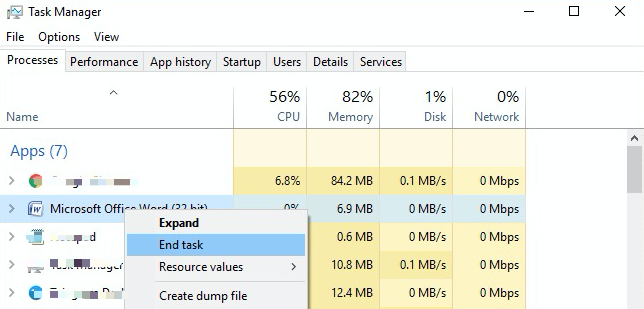
要打開未保存的Word文檔,請按照下列步驟操作:
步驟01:打開Microsoft Word,然後從菜單中選擇“文件”。
步驟02:在“信息”選項卡中,單擊“管理文檔”或“管理版本”(在較早的應用程序版本中,例如MS Word 2010)。
步驟03:從下拉列表中選擇“恢復未保存的文檔”以瀏覽未保存文件的最新副本。
步驟04:在“打開”對話框窗口中,選擇未保存的文檔文件,然後單擊“打開”。
步驟05:打開恢復的文檔。 單擊頂部橫幅中的“另存為”以保存文件。
或者,如果仍然找不到文件,則可以在計算機中手動搜索自動恢復文件(* .asd)。
步驟01:轉到“開始”。 在“搜索”框中鍵入“ .asd”,然後按“ Enter”。
步驟02:如果找到文件,請打開Word,轉到“文件”,然後單擊“打開”。
步驟03:在出現的對話框窗口中,在“文件類型”列表中選擇“所有文件”,並瀏覽找到的自動恢復(.asd)文件。 選擇.asd文件,然後單擊“打開”。
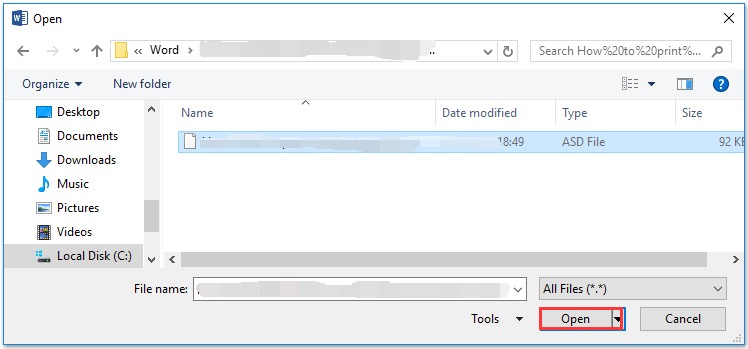
請注意,您可以自定義Microsoft恢復Word文檔的保存方式。 您可以選擇設置MS Word自動保存文檔的頻率。
步驟01:轉到“文件”,然後單擊“選項”選項卡。 然後,選擇“保存”。
步驟02:更新保存自動恢復信息的分鐘數,並確保選中“如果我不保存就關閉則保留上一個自動保存的版本”複選框,以確保每次處理Word文檔時都具有可恢復的版本。
如果您有任何疑問 恢復未保存的Word文檔,請參閱鏈接的文章。
這是恢復可能已從計算機意外刪除的Word文檔的簡單方法。
步驟01:在您的桌面上,啟動“回收站”。
步驟02:瀏覽列表以檢查您的文檔文件,或者您也可以通過“回收站”中的“搜索”框進行搜索。
步驟03:記下文件的原始位置。 右鍵單擊該文件,然後選擇“還原”。 此步驟是將文件還原到其原始位置。
步驟04:轉到文件的原始位置並打開Word文檔,也可以轉到“回收站”窗口左側面板中的“快速訪問”,在“最近的文件”中查找文件。
這種簡單的方法提供了分步說明來恢復丟失或丟失的Word文檔,但是可能只是在您的計算機中需要搜索的Word文檔。 您可以按照以下步驟搜索原始文檔文件或Word備份文件:
步驟01:轉到“開始”。 在“搜索”框中鍵入文檔文件名(.doc,.docx),然後單擊“ Enter”。
步驟02:如果您的Word文檔文件在搜索結果中列出,請雙擊以將其打開。 如果未列出您的Word文檔文件,請找到保存文檔的文件夾。
步驟03:在搜索欄中,鍵入“ * .wbk”以在文件夾中搜索Word備份文件。 然後,按“ Enter”。
步驟04:如果仍然找不到備份文件,請轉到“開始”搜索計算機,然後在“搜索”框中鍵入“ * .wbk”,然後按“ Enter”。
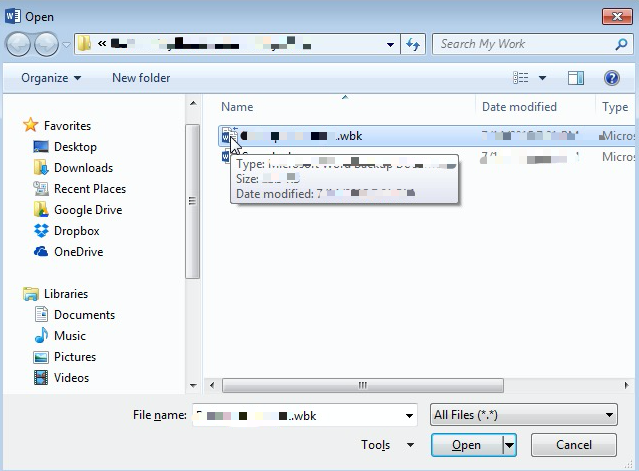
STEP 05: 如果找到備份文件,請打開MS Word。 轉到“文件”菜單,然後單擊“打開”。 在出現的對話框中,在“文件類型”列表中選擇“所有文件”,並瀏覽找到的備份文件。
步驟06:選擇備份文件,然後單擊“打開”。 如果在搜索計算機時找不到備份文件,請按照上面詳細介紹的有關如何恢復Word文檔的步驟進行操作。
請注意,必須在Word中啟用“始終創建備份副本”選項,以便將為您的文檔創建一個備份副本。 為此,請打開Word,轉到“文件”,單擊“選項”,然後單擊“高級”。 在“保存”部分,選中“始終創建備份副本”複選框以啟用該功能。
恢復丟失的Word文檔的另一種方法是搜索臨時文件(文件名以.tmp擴展名結尾或以〜波浪號字符開頭)。 每當您處理Word文檔時,都會自動創建一個臨時文件。 它包含與您的工作文檔相同的數據。 以下是有關如何搜索臨時文件的步驟。
步驟01:轉到“開始”。 在“搜索”框中鍵入“ .tmp”,然後按“ Enter”。
步驟02:在“僅顯示”工具欄上單擊“其他”。
步驟03:瀏覽與您編輯過的文檔的最後日期和時間相匹配的文件。
步驟04:打開Word,轉到“文件”,然後單擊“打開”。
步驟05:在出現的對話框窗口中,在“文件類型”列表中選擇“所有文件”,並瀏覽找到的“ .tmp”臨時文件。 選擇文件,然後單擊“打開”。
- 或 -
步驟01:轉到“開始”。 在“搜索”框中鍵入“〜”(波浪號),然後按“ Enter”。
步驟02:點擊“查看更多結果”。
步驟03:瀏覽與您編輯過的文檔的最後日期和時間相匹配的文件。
步驟04:打開Word,轉到“文件”,然後單擊“打開”。
步驟05:在出現的對話框窗口中,在“文件類型”列表中選擇“所有文件”,並瀏覽找到的“〜”臨時文件。 選擇文件,然後單擊“打開”。
人們也讀如何恢復通過Word文檔意外保存的內容Asoftech Photo Recovery評論:全功能評論
通常,當您處理Word文檔時,會發生無法控制的情況,例如突然的系統錯誤,應用程序或計算機崩潰,意外刪除或斷電,這可能以任何方式影響工作文件。 創建本教程是為了為您提供多個選項,這些選項將幫助解決有關丟失,刪除或未保存的Word文檔的問題。
作為給您的額外好處,這裡提供了一種通過使用稱為FoneDog數據恢復的專業數據恢復嚮導來恢復Word文檔的更快,更安全的替代方法。 建議使用此用戶友好,易於使用的應用程序,該應用程序可用於任何設備,並可在任何情況下恢復任何文件類型。 如果您需要更快,更安全的解決方案,請嘗試此專業數據恢復程序,該程序具有很高的成功率,並且對數據具有100%的安全性。 只需啟動,掃描和還原即可。 您將不需要找到其他任何東西。
發表評論
留言
熱門文章
/
有趣無聊
/
簡單難
謝謝! 這是您的選擇:
Excellent
評分: 4.6 / 5 (基於 104 個評論)